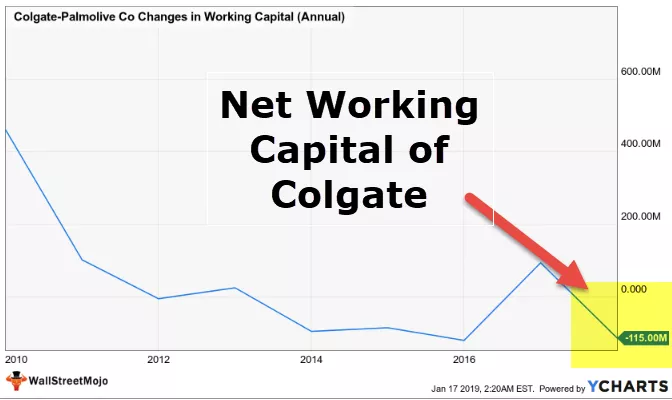Viaceré IF funkcie Excel
Viacnásobné IF alebo vnorené Ak je v exceli vyhlásenie IF v inom vyhlásení IF. Do argumentov „value_if_true“ a „value_if_false“ normálneho vzorca IF v programe Excel môžeme zahrnúť ďalšie príkazy IF. Ak potrebujeme otestovať viac ako jednu podmienku súčasne a vrátiť rôzne hodnoty, použijeme v Exceli vnorené alebo viacnásobné IF.
Vysvetlené
V údajoch programu Excel existujú situácie, keď na zistenie konkrétnych údajov musíme použiť viac ako jednu alebo dve podmienky, skromné použitie funkcie If alebo funkcia s logickou funkciou nemusí byť užitočná, takže vo vnútri programu Excel môžeme použiť viac príkazov If. jeden príkaz If, vnorený príkaz if, ak je podmienka splnená, potom sa zobrazí výsledok, ale ak podmienka nie je splnená, potom ďalší, ak sa vykoná príkaz.
Vzorec „IF“ sa používa, keď chceme testovať podmienku a vrátiť jednu hodnotu, ak je podmienka splnená, a inú hodnotu, ak nie je splnená.
Každý nasledujúci IF je začlenený do argumentu „value_if_false“ predchádzajúceho IF. Vnorený vzorec IF Excel teda funguje nasledovne:

Syntax
IF (podmienka1, výsledok1, IF (podmienka2, výsledok2, IF (podmienka3, výsledok3, …)))
Príklady
Príklad č
Ak chceme zistiť, ako študent na skúške boduje. Existujú dve skóre skúšky študenta a celkové skóre (súčet dvoch skóre) definujeme ako „dobré“, „priemerné“ a „zlé“. Skóre by bolo „dobré“, ak je väčšie alebo rovné 60, „priemerné“, ak je medzi 40 a 60, a „zlé“, ak je menšie alebo rovné 40.
Povedzme, že prvé skóre je uložené v stĺpci B, druhé v stĺpci C.

Nasledujúci vzorec hovorí programu Excel, aby vrátil „dobrý“, „priemerný“ alebo „zlý“:
= IF (D2> = 60, „dobré“, IF (D2> 40, „priemerné“, „zlé“))

Tento vzorec vráti výsledok, ako je uvedené nižšie:

Potiahnite vzorec a dostanete výsledky do zvyšných buniek.

Vidíme, že v tomto prípade postačuje jedna vnorená funkcia IF, pretože potrebujeme získať iba 3 výsledky.
Príklad č
Povedzme, že chceme otestovať ešte jednu podmienku vo vyššie uvedených príkladoch: celkové skóre 70 a vyššie je kategorizované ako „vynikajúce“.
= IF (D2> = 70, „Vynikajúci“, IF (D2> = 60, „Dobrý“, IF (D2> 40, „Priemerný“, „Zlý“)))

Tento vzorec vráti výsledok, ako je uvedené nižšie:

Vynikajúce:> = 70
Dobré: Medzi 60 a 69
Priemer: medzi 41 a 59
Zlé: <= 40
Potiahnite vzorec a dostanete výsledky do zvyšných buniek.

Ak je to požadované podobným spôsobom, môžeme pridať niekoľko podmienok „ak“.
Príklad č
Ak chceme otestovať niekoľko súborov rôznych podmienok, potom tieto podmienky môžeme vyjadriť pomocou logických operácií OR & AND, vnorením funkcií do príkazov IF a následným vnorením príkazov IF do seba.
Napríklad, ak máme dva stĺpce obsahujúce počet cieľov, ktoré zamestnanec urobil za 2 štvrťroky: Q1 a Q2, a chceli by sme vypočítať výkonnostný bonus zamestnanca na základe vyššieho cieľového počtu.

Môžeme vytvoriť vzorec s logikou:
- Ak sú ciele Q1 alebo Q2 väčšie ako 70, potom zamestnanec získa 10% bonus,
- ak je ktorýkoľvek z nich väčší ako 60, dostane zamestnanec bonus 7%,
- ak je ktorýkoľvek z nich väčší ako 50, dostane zamestnanec 5% bonus,
- ak je ktorýkoľvek z nich väčší ako 40, potom zamestnanec získa bonus 3%, inak žiaden bonus.
Najprv teda napíšeme niekoľko príkazov OR ako (B2> = 70, C2> = 70) a potom ich vnoríme do logických testov funkcií IF nasledovne:
= IF (OR (B2> = 70, C2> = 70), 10%, IF (OR (B2> = 60, C2> = 60), 7%, IF (OR (B2> = 50, C2> = 50) ), 5%, IF (OR (B2> = 40, C2> = 40), 3%, ””))))

Tento vzorec vráti výsledok, ako je uvedené nižšie:

Potiahnite vzorec a získate výsledky ostatných buniek.

Príklad č
Povedzme, že chceme otestovať ešte jednu podmienku vo vyššie uvedenom príklade ako:
- Ak sú ciele Q1 aj Q2 väčšie ako 70, potom zamestnanec získa 10% bonus
- ak sú obaja väčší ako 60 rokov, zamestnanec dostane bonus 7%
- ak sú obaja väčší ako 50, potom zamestnanec získa 5% bonus
- ak sú obaja vyšší ako 40 rokov, zamestnanec dostane bonus 3%
- Inak, žiadny bonus.
Najprv teda napíšeme niekoľko príkazov AND ako (B2> = 70, C2> = 70) a potom ich vnoríme: testy funkcií IF nasledovne:
= IF (AND (B2> = 70, C2> = 70), 10%, IF (AND (B2> = 60, C2> = 60), 7%, IF (AND (B2> = 50, C2> = 50) ), 5%, IF (AND (B2> = 40, C2> = 40), 3%, ””))))

Tento vzorec vráti výsledok, ako je uvedené nižšie:

Potiahnite vzorec a dostanete výsledky do zvyšných buniek.

Na čo treba pamätať
- Funkcia viacerých IF vyhodnotí logické testy v poradí, v akom sa nachádzajú vo vzorci, a akonáhle sa jedna podmienka vyhodnotí ako pravdivá, následné podmienky sa netestujú.
- Napríklad, ak vezmeme do úvahy druhý príklad diskutovaný vyššie, vnorený vzorec IF v programe Excel vyhodnotí prvý logický test (D2> = 70) a vráti hodnotu „Vynikajúci“, pretože podmienka je splnená v nasledujúcom vzorci:
= IF (D2> = 70, „Vynikajúci“, IF (D2> = 60 „„ Dobrý “, IF (D2> 40,„ Priemerný “,„ Zlý “))
Teraz, ak obrátime poradie funkcií IF v programe Excel nasledovne:
= IF (D2> 40, „Priemerný“, IF (D2> = 60 „„ Dobrý “, IF (D2> = 70,„ Vynikajúci “,„ Zlý “))
V takom prípade vzorec testuje prvú podmienku a keďže 85 je väčšie alebo rovné 70, výsledok tejto podmienky je tiež pravdivý, takže vzorec vráti bez priemerných testov „priemerný“ namiesto „vynikajúci“.
Správne poradie

Nesprávne poradie

Poznámka: Zmena poradia funkcie IF v programe Excel by zmenila výsledok.
- Vyhodnoťte logiku vzorca - Ak si chcete pozrieť podrobné vyhodnotenie viacerých podmienok IF, môžeme na karte Vzorce v skupine na kontrolu vzorcov použiť funkciu „Vyhodnotiť vzorec“ v programe Excel. Kliknutím na tlačidlo „Vyhodnotiť“ sa zobrazia všetky kroky procesu hodnotenia.
- Napríklad v druhom príklade bude hodnotenie prvého logického testu vnoreného vzorca IF prebiehať ako D2> = 70; 85> = 70; Pravda; Vynikajúci

- Vyváženie zátvoriek : Ak sa zátvorky nezhodujú z hľadiska počtu a poradia, potom by vzorec viacerých IF nefungoval.
- Ak máme viac ako jednu zátvorku, potom sú dvojice zátvoriek vytieňované rôznymi farbami, takže úvodná zátvorka sa zhoduje s koncovkou.
- Po uzavretí zátvorky sa tiež zvýrazní zodpovedajúca dvojica.
- S číslami a textom by sa malo zaobchádzať odlišne : Vo vzorci IF / Vnorené IF by mal byť text vždy uzavretý dvojitými úvodzovkami.
- Viaceré IF môžu byť často nepríjemné : Je ťažké zvládnuť toľko pravdivých a nepravdivých podmienok a uzatváracie zátvorky v jednom vyhlásení. Vždy je dobré použiť iné nástroje, ako je funkcia IF alebo VLOOKUP, pre prípad, že by bolo ťažké udržiavať viacnásobné IF v programe Excel.